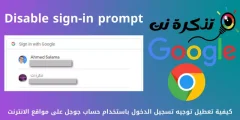sinulle Kuinka tarkistaa, onko kuvaa muokattu Photoshopissa Tai jokin muu kuvankäsittelyohjelma?
Nykyään elämme maailmassa, jossa kaikilla on mukanaan älypuhelin, jossa on kameratyyppi DSLR. Ja jos katsomme lähelle, huomaamme, että lapset oppivat nykyään napsauttamaan täydellisiä kuvia ja osaavat myös käyttää photoshop. siitä ei ole epäilystäkään Photoshop Se on nyt johtava PC:lle saatavilla oleva kuvankäsittelyohjelmisto, joka on laajalti suunniteltu valokuvaajille ja suunnittelijoille.
Hyvä asia photoshop että se voi muuttaa pahimmat kuvat hyviksi. Tietääkö kukaan Kuinka käyttää photoshoppia Muunna mikä tahansa kuva helposti. Photoshopia voidaan kuitenkin käyttää myös vääriin tarkoituksiin, ja monet käyttäjät käyttävät Photoshopia myös kuvien käsittelyyn.
Photoshop-valokuvien muokkaus on yleensä vaaratonta, mutta joskus ihmiset voivat käyttää ohjelmistoa pahoilla aikeilla, kuten väärennettyjen asiakirjojen, huonojen väärennettyjen valokuvien tai muiden laittomien asioiden luominen. Vielä pahempaa on, että Photoshop ei ole vain asiantuntijoille. Tällä haluamme sanoa, että kuka tahansa voi Opi Photoshopin perusteet Ja käytä sitä pahoihin aikoihin.
Kuinka tarkistaa, onko valokuvaa muokattu
Tämän artikkelin kautta jaamme kanssasi osan Parhaat tavat auttaa sinua löytämään valokuvat, joita on muokattu Photoshopilla. Joten tarkistetaan, onko kuvaa muokattu Photoshop -ohjelma.
1. Silmämääräinen tarkastus

Ei ole väliä kuinka monta Photoshop-asiantuntijaa yrittää; Lopulta ne jättävät joitain pisteitä muokattuihin kuviin. Tässä tapauksessa silmämääräinen tarkastus ja tarkastus on tärkein asia, kun löydät kuvia, joita on muokattu Photoshopilla.
Yksinkertainen visuaalinen tarkastus kertoo paljon kuvasta, mukaan lukien sen, onko sitä muokattu Photoshopilla vai ei. Jos saat Photoshopin tunteen kunnollisen visuaalisen tarkastuksen jälkeen, kuva on varmasti Photoshop-muokattu.
2. Tarkista kaarevat pinnat ja reunat
Reunojen tai kaarevien pintojen leikkaaminen ei ole helppo prosessi. Kun Photoshop-muokkaus onnistuu, valon taivuttaminen tai taivutus voi tuottaa upeita tuloksia, mutta jos se menee pieleen, se on ilmeinen siunaus.
Sinun on katsottava taustaa tai reunoja havaitaksesi virheet. Liian terävät tai rosoiset reunat ovat merkkejä siitä, että kuvaa on muokattu Photoshopilla.
3. Etsi varjoja

Toinen paras tapa löytää muuttunut kuva on tutkia tapaa, jolla valo vuorovaikuttaa. Voit nopeasti havaita, onko objekti lisätty kuvaan, katsomalla sen varjoja.
Esine ilman varjoa on yksi merkki kuvankäsittelystä. Varjojen kanssa työskentely on hankalaa, eivätkä Photoshop-asiantuntijat pysty toteuttamaan oikeita varjoja.
Lisäksi, jos kuvan objektissa on varjoja, tarkista, onko sen varjossa virheitä.
4. Käytä PhotoForensics
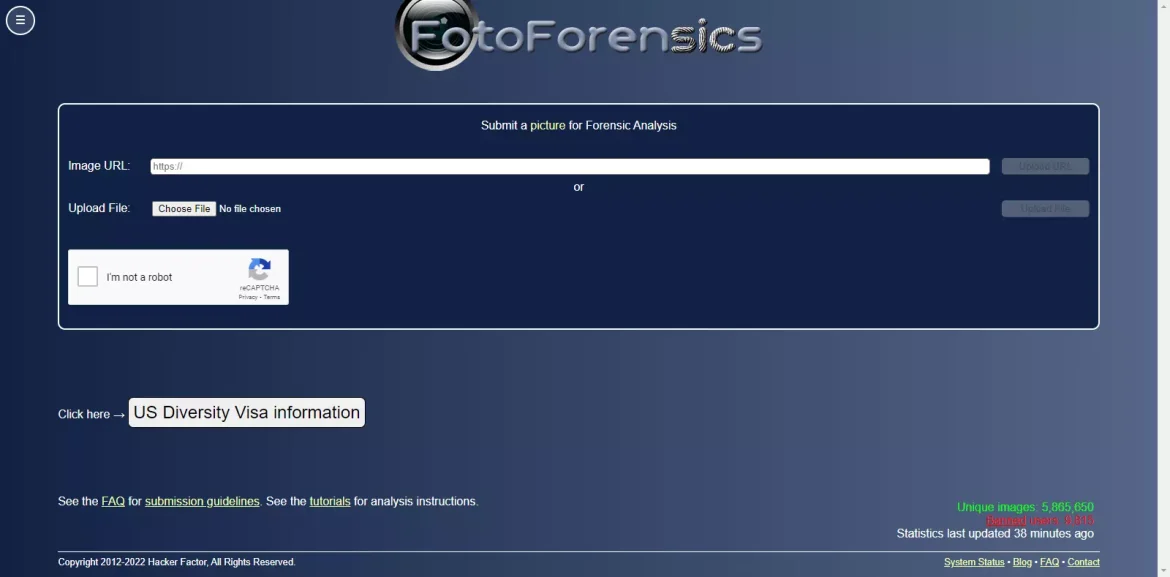
Sijainti PhotoForensics Se on yksi parhaista online-työkaluista, joka testaa ladattua kuvaa. Ihan mahtava juttu PhotoForensics on, että se näyttää paineen lämpökartan lähtönä.
Sivusto näyttää lopulliset tulokset JPEG-muodossa, joka ilmaisee kuvassa käytetyn pakkaustason. Sinun on tarkistettava, mitkä osat näyttävät kirkkaammilta kuin muut. Jos löydät osia, jotka näyttävät kirkkaammilta, varmista, että valokuvaa on muokannut Valokuvien muokkaustyökalut, kuten Photoshop.
5. Käytä näytön metatietoja tai Exif-tietoja
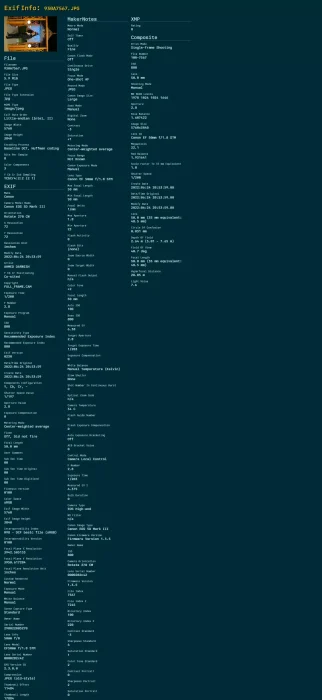
Voit myös selvittää, onko kuvaa manipuloinut Tarkista metatiedot tai Exif-tiedot. Kuvailen ensin sen tunnistetiedot.
Kun otamme kuvan kameralla tai älypuhelimella, Metatiedot Kuten historia وaika وKameratila وMaantieteellinen sijainti وISO-taso jne. automaattisesti.
Joskus metatiedoissa näkyy myös kuvien muokkaamiseen käytetyn ohjelman nimi. Voit tarkastella metatietoja tai Exif-tietoja osoitteessa Exif tiedot. Tämä online-kuvan metatietojen katseluohjelma näyttää kaikki tietyn kuvan metatiedot. Jos kuvaa on muokattu, online-työkalu näyttää ohjelmiston tai toimittajan nimen.
Saatat myös olla kiinnostunut oppimaan: Kuinka helposti tunnistaa paikka, jossa valokuva on otettu
Tämä oli se Paras tapa selvittää, onko valokuvasi photoshopattu vai ei. Jos tiedät muita tapoja löytääPhotoshop väärennöksetKerro meille kommenttikentässä.
Toivomme, että pidät tätä artikkelia hyödyllisenä tietääksesi miten Löydä valokuvat, joita on muokattu Photoshopilla. Jaa mielipiteesi ja kokemuksesi kanssamme kommenteissa.